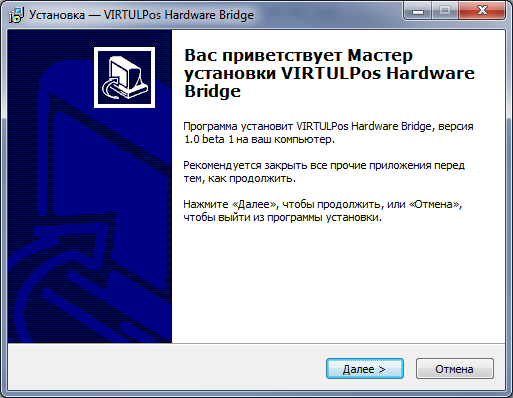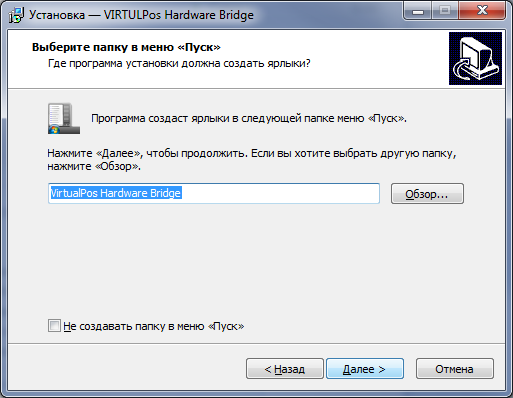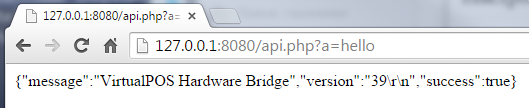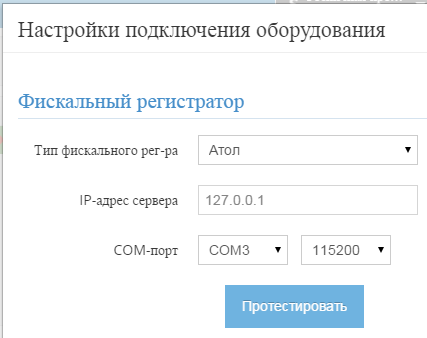Это старая версия документа.
Установка VirtualPos Hardware Bridge
VirtualPos Hardware Bridge - программа позволяет браузеру, в котором запущено «Рабочее место кассира», взаимодействовать с торговым оборудованием.
Надо установить VirtualPos Hardware Bridge, если:
- необходимо печатать чеки на фискальном регистраторе или принтере чеков в автоматическом режиме
- необходимо отображать информацию о покупке на дисплее покупателя
- необходимо использовать банковский терминал для приема карт
Т.к. VirtualPos Hardware Bridge работает совместно с драйвером производителя, то для нормальной работы необходимо сначала установить «родной» драйвер оборудования.
Не надо устанавливать VirtualPos Hardware Bridge, если:
- Вы работаете без фискального регистратора или принтера чеков (режим «Товарных чеков»)
- Вы используете автономный фискальный регистратор, не подключенный к компьютеру
- Вы используете автономный банковский терминал, не подключенный к компьютеру
Инструкция по установке
- Скачайте VirtualPos Hardware Bridge
Скачать VirtualPos Hardware Bridge:
http://core.virtualpos.ru/updates/files/viphwbridge_setup.zip
- Распакуйте архив в любое место и запустите файл setup.exe
- Если используется Windows 7 и выше, то после установки необходимо вручную добавить права на запись для папки «C:\Program Files (x86)\VipHWBridge»
- После установки в меню Windows появится раздел «VirtualPos Hardware Monitor»:
Проверка работоспособности VirtualPos Hardware Bridge
Проверьте, что VirtualPos Hardware Bridge установился и готов к работе. Для этого в меню «Пуск» Windows выберите раздел «Все программы → VirtualPos Hardware Monitor → Проверить работу сервиса».
Если сервис работает нормально, то Вы должны увидеть страницу с примерно следующим содержанием: {«message»:«VirtualPOS Hardware Bridge»,«version»:«1»,«success»:true}
Проверить работоспособность сервиса можно вручную. Для этого откройте следующую ссылку в любом браузере: http://127.0.0.1:8080/api.php?a=hello.
Настройка рабочего места кассира
После установки и проверки «VirtualPos Hardware Bridge» настройте «Рабочее место кассира» для взаимодействия с ним. Для этого:
- откройте «Рабочее место кассира»
- в левом меню выберите пункт «Параметры»
- в графе «Тип фискального рег-ра» выберите модель Вашего оборудования.
- В графе «IP-адрес сервера» введите значение: 127.0.0.1 (вариант сетевого использования описан ниже)
- Укажите корректные настройки СОМ-порта
- Дисплей покупателя и банковский терминал настраиваются аналогичным образом
На этом настройка торгового оборудования завершена.
Техническая информация для специалистов
В данном разделе описана техническая сторона работы VirtualPos Hardware Bridge.
Принцип работы VirtualPos Hardware Bridge
VirtualPos Hardware Bridge представляет собой небольшой веб-сервер lighthttpd (http://www.lighttpd.net/), который устанавливается на компьютер, к которому подключено торговое оборудование.
Этот веб-сервер принимает запросы от веб-браузера, в котором запущено рабочее место кассира. Запросы отправляются по стандартному протоколу http посредством технологии ajax. Полученные запросы преобразуются в вызовы к «родному» драйверу оборудования. Таким образом web-страница может взаимодействовать с локальными устройствами.
Работа с VirtualPos Hardware Bridge по сети
VirtualPos Hardware Bridge должен быть установлен на том же компьютере, к которому подключено торговое оборудование. Но использоваться он может на любом устройстве в локальной сети. Это позволяет работать в двух режимах:
- Локальный - торговое оборудование, VirtualPos Hardware Bridge и браузер с рабочим местом кассира запускаются на одном компьютере. В этом случае в настройках оборудования в рабочем месте кассира в графе «IP-адрес сервера» надо указывать значение: 127.0.0.1
- Сетевой - торговое оборудование и VirtualPos Hardware Bridge работают на одно компьютере. А браузер с рабочим местом кассира запускается на другом компьютере в той же локальной сети.
«Сетевой» вариант позволяет запускать рабочее место кассира на планшете с Android или на компьютере с ОС Linux. И, при этом, печатать фискальные чеки на устройствах «АТОЛ» или «ШТРИХ-М», которые подключены к другому компьютеру с ОС Windows.
Еще один возможный сценарий использования «сетевого режима» - несколько кассовых рабочих мест могут печатать чеки на одном фискальном регистраторе.
Поиск и устранение проблем
При возникновении проблем необходимо проверить логи работы:
- VirtualPos Hardware Bridge ведет лог своей работы, который доступен по пути: «C:\Program Files (x86)\ViPHWBridge\wwwroot\logs\YYYYMMDD_hwbridge.log»
- Лог php: «C:\Program Files (x86)\ViPHWBridge\wwwroot\logs\php.log»
- Лог веб-сервера lighthttpd: «C:\Program Files (x86)\ViPHWBridge\logs\»